Para configurar tus correos en el cliente Microsoft Outlook, siempre primero necesitarás haberlos creado con antelación. Si aún no tienes tus correos y sus credenciales, por favor visita nuestra guía de Crear, administrar y configurar cuentas de mail.
Una vez que tengas creadas tus casillas, comprueba sus datos de configuración, siempre visibles al final de la página en la misma sección de cPanel donde los has creado. A continuación, un ejemplo de los datos necesarios para la configuración en Outlook:
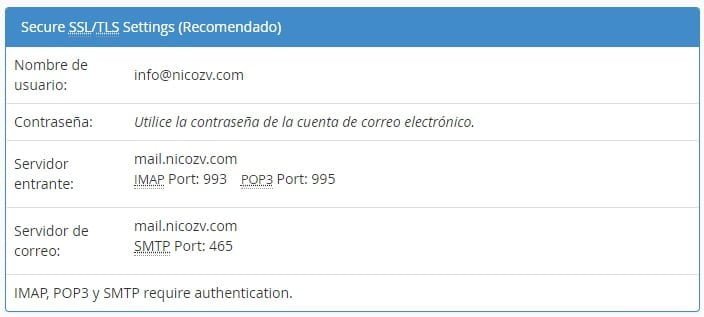
Una vez que tengas estos datos a mano, por favor abre la aplicación Outlook 2016 y sigue los pasos a continuación:
- Seleccione la pestaña Archivo / Información
Dentro de ésta, dirígete a Agregar cuenta
- En la pestaña Correo electrónico, selecciona Nuevo
- En el cuadro de diálogo Agregar nueva cuenta, selecciona Permitirme configurar manualmente mi cuenta

- En el siguiente cuadro te dará la opción de elegir IMAP (recomendado) o POP3.
- El siguiente formulario te solicitará el correo entrante y saliente.
En ambos casos el cifrado puede serSSL/TLS o STARTTLS y la seguridad SPA debe quedar destildada.
- A continuación te pedirá la contraseña y terminará la configuración.
- Al terminar, volverás a la pantalla de Configuración de cuenta, en la misma haz doble click sobre la cuenta que acabas de crear.
Si el cuadro de diálogo no se abre, puedes seleccionarla y hacer click en la opción Cambiar... - Abajo a la derecha verás un botón de Más configuraciones.
- Dentro del mismo dirígete a la pestaña Servidor de salida y confirma que esté activada la autenticación (como se muestra en la captura superior).
- Haz click en Aceptar, luego en Siguiente y Finalizar para completar la configuración.

Comentarios
0 comentarios
Inicie sesión para dejar un comentario.